
Kalenderen viser aktiviteter du er ansvarlig for eller tilknyttet som ansatt.
Du kan åpne kalenderen fra
Menylinjen Vis - Aktivitet - Kalender.
 .Knappen i verktøylinjen på skrivebordet.
.Knappen i verktøylinjen på skrivebordet.
Aktiviteter vises i kalendervisning eller oppgaveliste
Du kan velge om en aktivitet skal vises i selve kalendervisningen til venstre i Kalender, eller i oppgavelisten til høyre. Dette kontrolleres av aktivitetstypene hver enkelt aktivitet er knyttet til. Aktiviteter av typen Besøk, Demonstrasjon og Møte vises som standard i kalenderen mens aktiviteter som Brev, Faks og Telefon ut, hører til i oppgavelisten.
Rediger aktivitetstyper ved å høyreklikke i aktivitetstypefeltet på aktiviteten, og velge Endre i standardregister, eller via Vis - Innstillinger - Firma - Standardregister. Merker du av for Overføre aktivitet til oppgaveliste vil aktiviteten kun vises i oppgavelisten. Dersom du fjerner markeringen kommer aktiviteten automatisk i kalenderen.
Se "Innstillinger for aktivitetstyper" her former informasjon om redigering av aktivitetstyper.
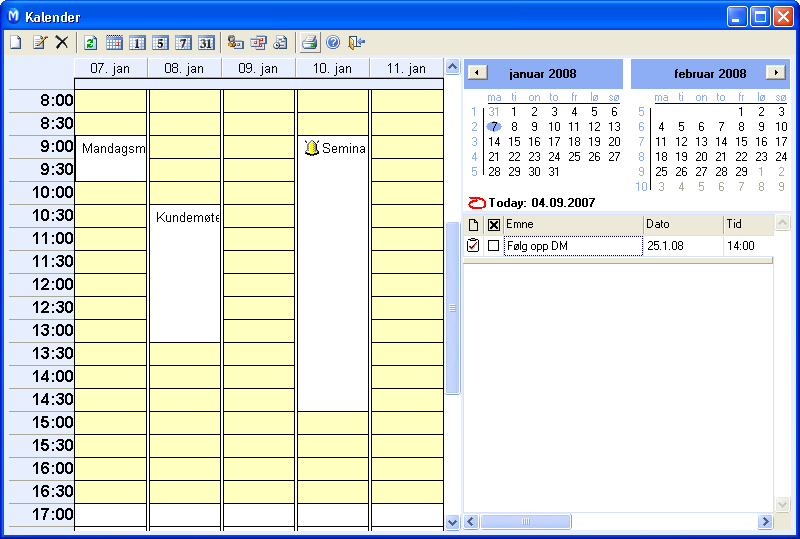
Hvor aktiviteten vises kan overstyres for hver enkelt aktivitet i fanekortet Diverse, ved hjelp av avmerkingsboksen Vise aktivitet i Oppgaveliste.
Kalender til annen ansatt/ressurs
Du kan se kalenderen til én annen ansatt eller ressurs i den ordinære kalenderen.
Felleskalenderen
I felleskalenderen kan du se kalendere for flere ansatte eller ressurser samtidig.
Kalendervisning
I kalendervisningen ser du både aktiviteter du er ansvarlig for, og de du er tilknyttet som ansatt. Du kan velge mellom visning av 1 dag, 5 dager (arbeidsuke), 7 dager (kalenderuke) eller 31 dager (måned).
Du kan opprette nye aktiviteter direkte i kalenderen ved å dobbeltklikke på et ledig område. På samme måte åpner du opprettede aktiviteter ved å dobbeltklikke på dem.
Ved å klikke i oversiktskalenderen øverst til høyre kan du navigere deg frem eller bakover i tid.
Fargekoder på aktivitetene som vises i kalenderen
På aktiviteten kan du velge hvilken farge en aktivitet som skal vises i kalenderen skal ha. I innstillinger for aktivitetstyper kan du bestemme standard farge for hver enkelt aktivitetstype, slik at du ikke trenger å legge inn farge på hver enkelt aktivitet.
Oppgavelisten
Oppgavelisten viser kun aktiviteter du selv er ansvarlig for. Fullførte oppgaver kan merkes som utført ved at du klikker i avmerkingsboksen til venstre for oppgaven.
Nye oppgaver opprettes ved at du skriver emnet i feltet hvor det står ”Klikk her for å opprette en ny aktivitet”. Allerede opprettede oppgaver åpnes ved at du dobbeltklikker på dem, som i kalenderen.
Se også: